XMP配置文件是一个极限内存配置文件允许用户。支持的主板有不同的XMP配置文件,名为XMP配置文件1、XMP配置文件2等。用户可以通过进入BIOS来启用和禁用所需的XMP配置文件。在这篇文章中,我将向您展示如何在 MSI、技嘉和华硕主板上启用和禁用 XMP 配置文件。

一些计算机主板制造商使用不同的术语来代替 XMP。因此,根据您的主板制造商,您可能会找到一个而不是 BIOS 中的 XMP 配置文件。让我们看看如何在 MSI、技嘉和华硕主板上启用和禁用 XMP 配置文件。
如何在 MSI 主板上启用或禁用 XMP 配置文件
要启用或禁用 MSI 主板上的 Extreme Memory Profile,请进入 MSI BIOS,然后找到 XMP 配置文件选项。如果您不知道 MSI 主板的访问密钥,请前往 MSI 官方网站并下载您主板的用户手册。您可以在该用户手册中找到 BIOS 密钥以及访问 BIOS 的方法。
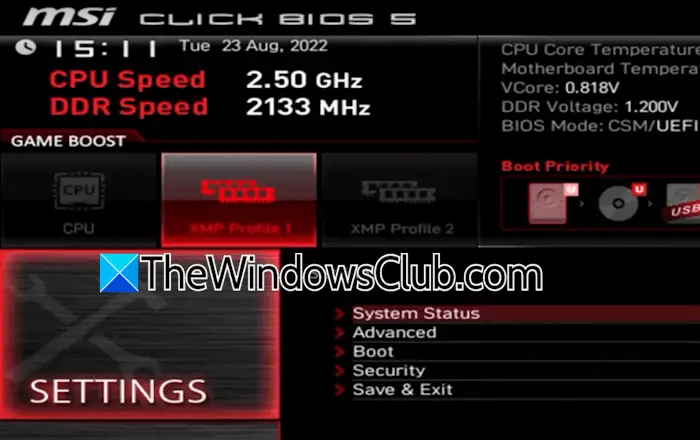
- 按右侧 BIOS 键进入 MSI BIOS。
- 如果您的主板支持 XMP 配置文件,您将在 BIOS 主页上看到相应的选项。
- 选择所需的 XMP 配置文件并按 Enter 键启用它。启用XMP配置文件后,它会变成红色。
- 现在,选择设置然后选择保存并退出选项。
要禁用 XMP 配置文件,请进入 BIOS 并选择启用的 XMP 配置文件。按 Enter 键将其禁用。禁用 XMP 配置文件后,它将显示为白色。
在技嘉和主板上启用或禁用 XMP 配置文件
要在 Gigabyte 主板上启用 Extreme Memory Profile,请进入 BIOS。请参阅主板的用户手册,了解访问 BIOS 的具体流程和密钥。在某些技嘉主板中,当您处于简单模式时,启用和禁用 Extreme Memory Profile 的选项在主屏幕上仍然可用。
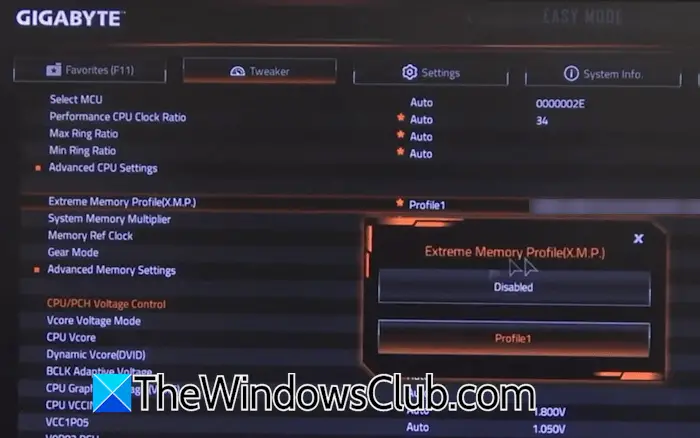
如果您在简单模式下没有看到启用或禁用 XMP 配置文件的选项,请切换到高级模式并选择调整者类别。在那里,您将看到 XMP 配置文件选项。单击它并选择所需的选项以启用或禁用 XMP 配置文件。
在某些技嘉主板上,您需要切换到经典模式,然后选择麻省理工学院屏幕上的选项卡。在那里,您将找到启用和禁用极限内存配置文件的选项高级内存设置。
在华硕主板上启用或禁用 XMP 配置文件
在某些华硕主板中,BIOS 主屏幕上提供了启用和禁用 Extreme Memory 配置文件的选项。进入 BIOS 后您将看到此选项。要了解您的华硕计算机的确切 BIOS 密钥,请参阅其用户手册。
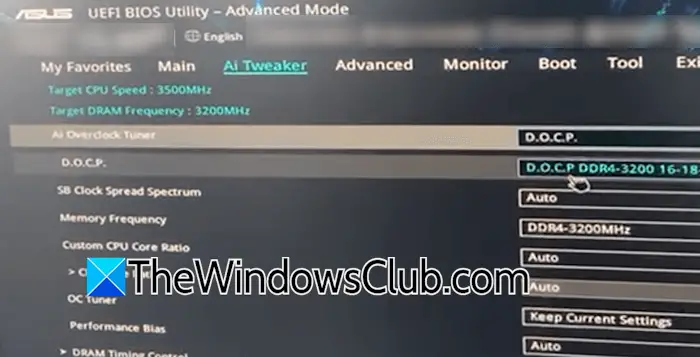
如果 BIOS 的主屏幕上没有 XMP 选项,请转至高级模式在 BIOS 中按 F7 键。选择人工智能调整器选项卡。在这里,您将看到 XMP 配置文件选项。在某些华硕主板的BIOS中,XMP配置文件被命名为DOCP
如何判断XMP是否启用?
当 XMP 配置文件处于活动状态时,您的 RAM 将以制造商定义的更高速度运行。您可以在任务管理器中检查 RAM 速度。检查 XMP 配置文件是否处于活动状态的另一种方法是进入 BIOS。进入 BIOS 并找到 XMP 配置文件设置。如果设置显示残疾人,配置文件未激活。
为什么 XMP 未启用?
如果您的主板支持 XMP 配置文件,但您的 RAM 棒不支持,则无法启用 XMP 配置文件。但是,如果您有支持的主板和 RAM 棒,但,检查 BIOS 更新。
阅读下一篇:。



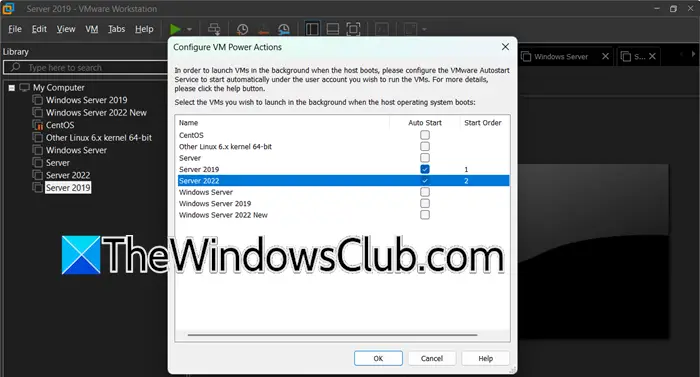

![500加载DeepSeek [Fix]时内部服务器错误](https://sclub.homes/tech/blogs/wp-content/uploads/2025/02/500-Internal-Server-error-DeepSeek.png)
